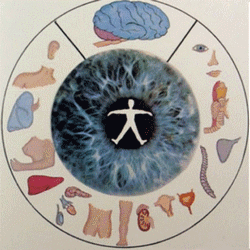Aide-Premiers pas
Vous trouverez ici quelques conseils et informations pour les débutants.
Recommandations préliminaires
- Le but de Psiram est d'apporter des informations, amener le lecteur à s'interroger et le laisser ensuite tirer lui-même ses propres conclusions. Montrez seulement des faits: citez ce qu'une personne affirme, mettez en évidence ce que contient une théorie, expliquez le fonctionnement d'un appareil proposé, etc. mais n'émettez pas votre avis personnel. Celui-ci se traduit cependant implicitement par le choix de ce que vous montrez.
- Il est très important que soient apportées les preuves que ce qui est avancé. Donnez vos sources (sites web, vidéos, coupures de presse, bibliographie, etc.). Il arrive souvent que certaines sources curieusement disparaissent, faites des sauvegardes. Nous archivons aussi certains documents importants.
- N'intervenez pas dans un article qu'un autre auteur est en train de créer ou de retravailler intensément. Jetez un coup d'oeil à l'aide de l'onglet "historique" en haut de page pour vous en rendre compte, il y a les auteurs avec les dates et heures de ses modifications. Si vous entrepreniez des modifications dans cet article à un moment inopportun et les publiez avant que l'autre auteur n'ait publié son propre travail, le travail de celui-ci serait perdu. (Les termes publier, éditer et enregistrer sont équivalents; éditer est un francisation du terme anglais edit). Ou bien insérez dans l'article, en première ligne, le modèle de mise en garde {{modèle:IN USE}}.
Modification d'un article existant
Cliquer tout simplement sur l'onglet "modifier" en haut de page de l'article, faites les corrections ou ajouts, vérifiez le résultat avec la fonction "Prévisualiser" en bas de page. Si c'est satisfaisant, cliquez sur "Publier" en bas de page; sinon cliquer sur l'onglet "page" en haut de page, vos modifications ne seront pas prises en compte et l'article restera dans l'état où il était avant votre intervention. Si vous avez déjà publié votre modification et que vous avez un remord, vous pouvez aussi l'annuler (voir "défaire" dans la page "historique").
Création d'un nouvel article
Commencez au préalable par rassembler vos informations et sources.
Réfléchissez à la catégorie dans laquelle vous classerez cet article (Jeter un coup d'oeil aux catégories déjà existantes: cliquer dans la colonne à gauche de la page d'accueil-Psiram sur l'onglet "pages spéciales" de la "boite à outils", puis cliquer dans la page "pages spéciales" et dans le paragraphe "Listes de pages" sur l'onglet "Liste des catégories".
Le cas échéant, importez dans Psiram les fichiers images en votre possession que vous voulez insérer dans votre article; pour ce faire, cliquez sur l'onglet "Importer un fichier" de la "Boite à outils".
- Pour créer un nouvel article, tapez le nom de l’article à créer dans la boite « rechercher » à gauche de l'écran d'accueil.
- Dans la page qui apparait figure un lien de couleur rouge.
- En cliquant sur ce lien, une fenêtre d’édition s’affiche permettant de commencer la rédaction de l’article. Vous avez le champ libre.
- En bas de cette fenêtre d'édition n'oubliez pas d'ajouter, dans cet ordre, le paragraphe Références, le DEFAULTSORT qui insère le nouvel article dans le répertoire des articles-Psiram, et la catégorie.
- Vérifiez à l'aide de "Prévisualiser" et enregistrez à l'aide de "Publier".
Syntaxe du wiki-Psiram
La syntaxe du wiki-Psiram est la même que celle de tous les wikis, y compris que celle de wikipedia[1]. Les contributeurs plus expérimentés pourront y rechercher des informations détaillées dans leurs pages "Premiers pas" et "Aide".
Mais le plus simple est de regarder dans les articles-Psiram qui existent déjà, de mettre un article existant dans le mode "modifier", et de faire un copier/coller pour ce qui est des références, du paragraphe "références" en fin de page, de DEFAULTSORT, des catégories de cet article. Ensuite collez cela dans votre propre-article et adaptez le.
A l'intention des débutants, nous avons résumé le plus important de la syntaxe dans le tableau ci-dessous.
Antisèche Wiki-Psiram |
||
|
| ||
| Description | Vous saisissez | Vous obtenez |
| Texte en italique |
''italique'' |
italique |
| Texte en gras |
'''gras''' |
gras |
| Texte en gras et en italique |
'''''gras & italique''''' |
gras & italique |
| Liens internes vers une autre page Wiki-Psiram |
[[Nom de la page]] |
Nom de la page |
| Lien interne ancré |
[[#Nom de l'ancre]] |
|
| Lien externe simple Lien externe avec Texte |
[http://www.votresource.com] |
|
| Exemple de lien externe simple Exemple de lien externe avec Texte |
[http://http://www.pseudo-sciences.org/] |
|
| Mise en forme des images |
[[image:Iridologie3.png|thumb]] |
|
| Ajout d'une légende à une image | [[image:Iridologie3.png|Légende|thumb]] | |
| Dimensionnement de l'image | [[image:Iridologie3.png|Légende|60px|thumb]] (l'option "60px" signifie 60 pixels de largeur) |
|
| Ajouter une catégorie à un article | [[category:Nom de la catégorie]] (à placer au bas de la page de l'article) |
Montre le « nom de la catégorie » dans une barre au bas de l'article, mais seulement après que celui-ci ait été publié, et enregistre l'article dans ladite catégorie. |
| Signature
Signez vos messages lorsque vous postez sur une page de discussion.
|
~~~~ |
Nom d'utilisateur (page de discussion) avec l'affichage de l'heure exacte et date auxquelles vous avez signé |
|
| ||
| Description | Vous saisissez | Vous obtenez |
| Rediriger vers un autre article
La redirection doit être placée tout en haut de la page de l'article, avant la 1re ligne de celui-ci.
|
#REDIRECTION [[Article cible]] |
Article cible |
| Exemple de redirection vers un autre article
Prenons le cas d'Olivier Martin, alias Olivier Manitara. Le lecteur, par une recherche sur ces deux appellations, doit retrouver l'article le concernant, qui n'existe, bien sûr, qu'en un seul exemplaire. On crée donc un article Olivier Martin qui ne contient qu'une redirection vers l'article Olivier Manitara, qui, lui, contient toutes les informations."
Il existe une solution beaucoup plus simple: Créer en premier l'article Olivier Martin avec toutes les informations, puis cliquer sur l'onglet renommer en haut de cette page, et redonner à cette page "Olivier Martin" le nouveau titre d'Olivier Manitara |
#REDIRECTION [[Olivier Manitara]] On met cette redirection dans l'article Olivier Martin.
|
Article Olivier Manitara |
| Titres de paragraphes Un sommaire est automatiquement généré lorsque quatre titres de paragraphes sont ajoutées dans un article.
|
== Niveau 2 == |
Niveau 2Niveau 3Niveau 4Niveau 5Niveau 6 |
| Liste simple |
* Avion |
|
| Générer une liste énumérée |
# Avion |
|
| Indenter du texte
Cela est utilisé lorsque l'on répond dans une page de discussion, afin de rendre plus facile à suivre les conversations.
|
pas d'indentation (normal) |
pas d'indentation (normal)
|
|
| ||
|
Présentez vos sources correctement | ||
| On insère les sources dans le corps du texte de l'article, puis on crée le paragraphe Références qu'on positionne au bas de la page de l'article. Tous les liens vers les sources seront ainsi regroupés en fin de l'article dans ce paragraphe Références. |
Texte nécessitant une référence |
Texte nécessitant une référence :[2]
RéférencesTitre de la source |